Apakah Anda sering menggunakan MacBook dan ingin tahu cara efektif untuk menghemat daya baterai? Salah satu fitur yang sangat berguna adalah sleep mode atau mode tidur. Sleep mode memungkinkan Anda untuk mengunci MacBook dan menghemat daya baterai saat tidak menggunakannya untuk sementara waktu, tanpa harus menutup semua aplikasi yang sedang berjalan. Dalam artikel ini, kami akan membahas secara rinci tentang cara sleep MacBook dan manfaatnya.
Saat Anda memasukkan MacBook ke dalam sleep mode, sistem akan mematikan beberapa komponen yang tidak diperlukan secara sementara, tetapi tetap menjaga keadaan aplikasi dan file yang sedang Anda gunakan. Ini memungkinkan Anda untuk melanjutkan pekerjaan Anda dengan cepat ketika Anda mengaktifkan MacBook kembali. Selain itu, sleep mode juga membantu menghemat daya baterai, yang sangat penting saat Anda bepergian atau tidak memiliki akses langsung ke daya listrik.
Dalam artikel ini, kami akan menjelaskan langkah-langkah rinci tentang cara mengaktifkan MacBook kembali dari sleep mode, serta menjawab beberapa pertanyaan umum seputar sleep mode pada MacBook. Kami juga akan memberikan tips dan saran untuk mengoptimalkan penggunaan sleep mode dan menjaga kinerja MacBook Anda.
Jadi, jika Anda ingin menghemat daya baterai MacBook dan tetap efisien dalam bekerja, lanjutkan membaca artikel ini. Kami akan memandu Anda melalui langkah-langkah yang mudah untuk menggunakan cara sleep mode MacBook dan memanfaatkannya secara maksimal. Selamat membaca!
1. Pengenalan Cara Sleep Macbook

Sebelum kita masuk ke detail langkah-langkahnya, penting untuk memahami apa itu cara sleep mode Macbook. Sleep mode adalah mode hemat daya yang mengurangi konsumsi daya MacBook Anda tanpa harus mematikan atau menutup aplikasi yang sedang berjalan. Ketika Anda memasukkan MacBook ke dalam sleep mode, layar akan mati dan perangkat akan berada dalam keadaan siaga yang rendah. Anda dapat dengan cepat mengaktifkan MacBook kembali dengan menekan tombol apa pun pada keyboard atau menggerakkan trackpad.
Sleep mode sangat berguna saat Anda ingin meninggalkan MacBook Anda untuk sementara waktu tanpa harus mematikannya sepenuhnya. Dalam sleep mode, MacBook tetap dalam keadaan siap untuk digunakan kembali dalam sekejap.
2. Menggunakan Sleep Mode dengan Keyboard
Salah satu cara yang praktis untuk memasukkan MacBook ke dalam sleep mode adalah dengan menggunakan keyboard. Dalam panduan ini, kami akan memberikan langkah-langkah yang jelas tentang cara melakukannya:
- Pastikan MacBook Anda dalam keadaan aktif: Sebelum memasukkan MacBook ke dalam sleep mode, pastikan bahwa perangkat Anda berada dalam keadaan aktif dan Anda sedang menggunakannya.
- Siapkan jari Anda: Pastikan jari Anda siap menekan kombinasi tombol yang tepat pada keyboard MacBook Anda.
- Tekan tombol Control + Shift + Power: Untuk memasukkan MacBook ke dalam sleep mode, tekan tombol Control, Shift, dan Power secara bersamaan pada keyboard MacBook Anda. Biasanya, tombol Power terletak di pojok kanan atas keyboard.
- MacBook akan masuk ke dalam sleep mode: Setelah Anda menekan kombinasi tombol tersebut, layar MacBook akan menjadi gelap, menandakan bahwa perangkat telah masuk ke dalam sleep mode. MacBook Anda sekarang dalam keadaan tidur dan siap menghemat daya baterai.
Menggunakan kombinasi tombol Control + Shift + Power adalah cara yang cepat dan efisien untuk memasukkan MacBook ke dalam sleep mode. Ini memungkinkan Anda dengan mudah menyimpan daya baterai dan melanjutkan pekerjaan Anda nanti tanpa harus menutup semua aplikasi yang sedang berjalan.
Penting untuk diingat bahwa sleep mode memungkinkan MacBook tetap dalam keadaan siaga dan menjaga keadaan aplikasi yang sedang berjalan. Ketika Anda mengaktifkan MacBook kembali dari sleep mode, Anda dapat melanjutkan pekerjaan Anda dengan cepat tanpa harus memulai ulang aplikasi atau menyimpan ulang file.
Dengan menggunakan kombinasi tombol yang tepat pada keyboard MacBook Anda, Anda dapat dengan mudah memasukkan perangkat ke dalam sleep mode. Ingatlah untuk menekan tombol Control + Shift + Power, dan MacBook Anda akan siap tidur dengan menghemat daya baterai.
Lanjutkan membaca artikel ini untuk mengetahui cara sleep MacBook kembali dari sleep mode dan mendapatkan tips lainnya tentang penggunaan efektif sleep mode pada MacBook Anda.
3. Menggunakan Sleep Mode dengan Menu Apple
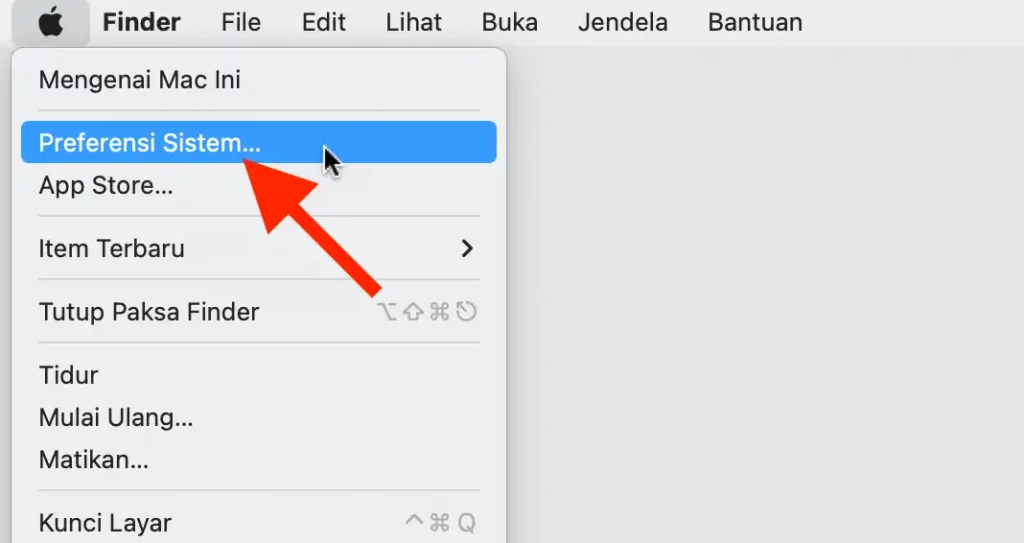
Selain menggunakan tombol keyboard, Anda juga dapat memasukkan MacBook ke dalam sleep mode melalui menu Apple. Berikut adalah langkah-langkahnya:
1. Tutup Aplikasi yang Sedang Berjalan
Pastikan Anda menutup atau menyimpan pekerjaan pada semua aplikasi yang sedang berjalan sebelum memasukkan MacBook ke dalam sleep mode.
2. Buka Menu Apple
Klik pada logo Apple di pojok kiri atas layar MacBook Anda untuk membuka menu Apple.
3. Pilih “Sleep”
Dalam menu Apple, arahkan kursor Anda ke opsi “Sleep” dan klik untuk memasukkan MacBook ke dalam sleep mode. Layar akan mati, dan MacBook akan berada dalam keadaan siaga.
4. Aktifkan MacBook Kembali
Setelah memasukkan MacBook Anda ke dalam sleep mode, saatnya untuk mengaktifkannya kembali ketika Anda siap untuk melanjutkan pekerjaan Anda. Berikut adalah panduan langkah demi langkah tentang cara mengaktifkan MacBook dari sleep mode:
- Tekan tombol apa pun pada keyboard: Saat MacBook berada dalam sleep mode, cukup tekan tombol apa pun pada keyboard untuk mengaktifkannya kembali. Ini akan membangunkan MacBook dari tidur dan menghidupkan kembali layar.
- Gerakkan trackpad: Selain menekan tombol pada keyboard, Anda juga dapat menggerakkan trackpad MacBook. Gerakan kecil pada trackpad akan mengaktifkan MacBook dan membawa Anda kembali ke tampilan desktop.
- Tunggu beberapa detik: Setelah Anda menekan tombol atau menggerakkan trackpad, tunggu beberapa detik untuk MacBook menghidupkan kembali layar dan memulihkan keadaan aplikasi yang sedang berjalan sebelum masuk ke sleep mode.
- Masukkan kata sandi: Jika Anda telah mengatur MacBook Anda dengan kata sandi, Anda akan diminta untuk memasukkan kata sandi setelah mengaktifkannya kembali dari sleep mode. Masukkan kata sandi yang benar untuk membuka MacBook Anda dan melanjutkan pekerjaan Anda.
Penting untuk diingat bahwa mengaktifkan MacBook dari sleep mode adalah proses yang cepat dan mudah. Anda tidak perlu menunggu lama atau melakukan langkah yang rumit. Dalam hitungan detik, MacBook Anda akan aktif kembali dan siap digunakan.
Dengan menggunakan cara sleep mode Macbook secara efektif, Anda dapat menghemat daya baterai MacBook dan memulai kembali pekerjaan Anda dengan cepat. Ini sangat berguna saat Anda hanya butuh waktu sebentar untuk beristirahat atau berpindah dari satu tempat ke tempat lain.
Jadi, ketika Anda ingin menghidupkan MacBook dari sleep mode, ingatlah untuk menekan tombol atau menggerakkan trackpad. Tunggu beberapa detik dan masukkan kata sandi jika diperlukan. Dengan demikian, Anda dapat dengan mudah melanjutkan pekerjaan Anda dengan MacBook yang siap digunakan kembali.
Teruslah membaca artikel ini untuk mendapatkan informasi lebih lanjut tentang penggunaan sleep mode dan cara mengoptimalkan penggunaan MacBook Anda.
FAQ – Cara Sleep MacBook
Berikut adalah beberapa pertanyaan yang sering diajukan seputar cara sleep MacBook:
1: Apakah sleep mode sama dengan mematikan MacBook? A: Tidak, sleep mode dan mematikan MacBook adalah dua hal yang berbeda. Sleep mode memungkinkan Anda menyimpan daya baterai dan mengunci perangkat tanpa harus menutup aplikasi yang sedang berjalan. Sementara itu, mematikan MacBook akan mematikan seluruh sistem dan aplikasi yang sedang berjalan.
2: Apakah semua MacBook memiliki sleep mode? A: Ya, semua MacBook dilengkapi dengan fitur sleep mode yang memungkinkan Anda untuk menghemat daya dan mengunci perangkat.
3: Apakah saya perlu menutup semua aplikasi sebelum memasukkan MacBook ke dalam sleep mode? A: Sebaiknya Anda menutup atau menyimpan pekerjaan pada semua aplikasi sebelum memasukkan MacBook ke dalam sleep mode. Hal ini akan membantu mencegah kehilangan data yang belum disimpan.
4: Bagaimana cara mengaktifkan MacBook kembali dari sleep mode? A: Untuk mengaktifkan MacBook dari sleep mode, cukup tekan tombol apa pun pada keyboard atau gerakkan trackpad. Layar MacBook akan menyala kembali, dan Anda dapat melanjutkan pekerjaan Anda.
5: Apakah sleep mode mengonsumsi daya baterai MacBook? A: Sleep mode dirancang untuk mengurangi konsumsi daya baterai MacBook secara signifikan. Dalam sleep mode, MacBook akan berada dalam keadaan siaga yang rendah, sehingga menghemat daya baterai.
6: Berapa lama MacBook dapat tetap dalam sleep mode? A: MacBook dapat tetap dalam sleep mode selama baterai masih mencukupi atau hingga Anda mengaktifkannya kembali dengan menekan tombol pada keyboard atau menggerakkan trackpad.
7: Apakah saya dapat mengatur waktu sleep mode MacBook? A: Ya, Anda dapat mengatur waktu sleep mode MacBook melalui pengaturan energi. Anda dapat mengatur agar MacBook masuk ke sleep mode setelah beberapa waktu tidak aktif.
8: Apakah saya dapat memasukkan MacBook ke dalam sleep mode saat ada unduhan atau pemutaran media? A: Ya, Anda dapat memasukkan MacBook ke dalam sleep mode meskipun ada unduhan atau pemutaran media yang sedang berlangsung. Namun, pastikan Anda telah menyimpan pekerjaan Anda dan menghentikan unduhan atau pemutaran media sebelumnya.
9: Apakah sleep mode mempengaruhi koneksi Wi-Fi MacBook? A: Sleep mode akan mematikan koneksi Wi-Fi MacBook untuk menghemat daya. Namun, saat Anda mengaktifkan MacBook kembali dari sleep mode, koneksi Wi-Fi akan diaktifkan kembali.
10: Apakah saya perlu mengunci MacBook sebelum memasukkan ke dalam sleep mode? A: Tidak, ketika Anda memasukkan MacBook ke dalam sleep mode, perangkat akan otomatis terkunci dan akan meminta kata sandi saat diaktifkan kembali.
Kesimpulan
Dalam artikel ini, kami telah membahas tentang cara sleep MacBook dengan menggunakan keyboard dan menu Apple. Sleep mode pada MacBook memungkinkan Anda mengunci perangkat dan menghemat daya baterai tanpa harus menutup aplikasi yang sedang berjalan. Berikut adalah beberapa poin penting yang perlu diingat:
- Sleep mode adalah mode hemat daya yang mengurangi konsumsi daya MacBook tanpa harus mematikan aplikasi.
- Anda dapat memasukkan MacBook ke dalam sleep mode dengan menekan tombol Control + Shift + Power pada keyboard atau melalui menu Apple.
- Untuk mengaktifkan MacBook kembali dari sleep mode, cukup tekan tombol apa pun pada keyboard atau gerakkan trackpad.
- Pastikan Anda menutup atau menyimpan pekerjaan pada semua aplikasi sebelum memasukkan MacBook ke dalam sleep mode.
- Sleep mode tidak mempengaruhi koneksi Wi-Fi, tetapi akan mematikannya untuk menghemat daya.
- Anda dapat mengatur waktu sleep mode MacBook melalui pengaturan energi.
Dengan mengikuti langkah-langkah yang kami berikan, Anda dapat dengan mudah memasukkan MacBook ke dalam sleep mode dan menghemat daya baterai saat tidak menggunakannya. Ingatlah untuk selalu menutup atau menyimpan pekerjaan Anda sebelum memasukkan MacBook ke dalam sleep mode. Selamat mencoba!





